Il existe differents motifs dans photoshop, mais vous pouvez en créer d'autres soit en les dessinant, soit à partir d'une image quelconque.
Nous allons apprendre à créer des motifs simples et à les utiliser.
1 - création du motif.
Ouvrez un nouveau document de 1 pixel de largeur, 2 de hauteur, arrière-plan transparent.
Zoomer au maximum (1600 %) et eventuellement affichez la grille avec un pas de 1 pixel et une subdivision de 1 également (pour modifier la grille aller dans édition/préférences/repères, grille et tranches et regler les différents parametres).
![[Photoshop] Création et utlisation de motifs 013wb](https://2img.net/r/ihimizer/img315/8961/013wb.jpg)
Prenez maintenant votre outil crayon, forme carré net d'un pixel, de la couleur que vous voulez et appliquez votre crayon ainsi :
![[Photoshop] Création et utlisation de motifs 028ib](https://2img.net/r/ihimizer/img421/4001/028ib.jpg)
2 - enregistrement du motif.
Il suffit d'aller dans édition / utiliser comme motif, nommez ou renommez le puis ok. Votre motif est maintenant enregistré. Si vous decidez d'utiliser une image quelconque comme motif, la procèdure d'enregistrement reste bien evidement la même
3 - utilisation du motif :
2 possibilités d'utiliser votre motif s'offrent à vous.
Vous pouvez, soit, remplir totalement de ce motif votre création, en passant par le style de calque, incrustation de motif, votre palette de motif s'ouvre (1) alors et à vous de selectionner le motif désiré (2) et à regler le style du calque et l'opacité.
![[Photoshop] Création et utlisation de motifs 036on](https://2img.net/r/ihimizer/img441/2648/036on.jpg)
La seconde possiblité c'est d'utiliser l'outil tampon qui se trouve ici (3) et votre palette la (4).
![[Photoshop] Création et utlisation de motifs 041ho](https://2img.net/r/ihimizer/img284/6544/041ho.jpg)
![[Photoshop] Création et utlisation de motifs 04025vn](https://2img.net/r/ihimizer/img186/7139/04025vn.jpg)
A vous de regler la forme, la taille, l'opacité etc et de tamponner votre motif comme bon vous semble.
Pour le motif créé précédement voila le resultat sur ma bannière actuelle (opacité 50 %) :
![[Photoshop] Création et utlisation de motifs 059aq](https://2img.net/r/ihimizer/img182/8687/059aq.png)
Voila quelques autres motifs et leur rendu :
![[Photoshop] Création et utlisation de motifs 062cs](https://2img.net/r/ihimizer/img192/9053/062cs.jpg)
![[Photoshop] Création et utlisation de motifs 074hz](https://2img.net/r/ihimizer/img403/2830/074hz.png)
![[Photoshop] Création et utlisation de motifs 086pp](https://2img.net/r/ihimizer/img443/1559/086pp.jpg)
![[Photoshop] Création et utlisation de motifs 099fx](https://2img.net/r/ihimizer/img183/218/099fx.png)
![[Photoshop] Création et utlisation de motifs 107hz](https://2img.net/r/ihimizer/img392/5118/107hz.jpg)
![[Photoshop] Création et utlisation de motifs 112pf](https://2img.net/r/ihimizer/img313/4963/112pf.png)
Laissez libre cours à votre imagination pour en créer d'autres.
Nous allons apprendre à créer des motifs simples et à les utiliser.
1 - création du motif.
Ouvrez un nouveau document de 1 pixel de largeur, 2 de hauteur, arrière-plan transparent.
Zoomer au maximum (1600 %) et eventuellement affichez la grille avec un pas de 1 pixel et une subdivision de 1 également (pour modifier la grille aller dans édition/préférences/repères, grille et tranches et regler les différents parametres).
![[Photoshop] Création et utlisation de motifs 013wb](https://2img.net/r/ihimizer/img315/8961/013wb.jpg)
Prenez maintenant votre outil crayon, forme carré net d'un pixel, de la couleur que vous voulez et appliquez votre crayon ainsi :
![[Photoshop] Création et utlisation de motifs 028ib](https://2img.net/r/ihimizer/img421/4001/028ib.jpg)
2 - enregistrement du motif.
Il suffit d'aller dans édition / utiliser comme motif, nommez ou renommez le puis ok. Votre motif est maintenant enregistré. Si vous decidez d'utiliser une image quelconque comme motif, la procèdure d'enregistrement reste bien evidement la même
3 - utilisation du motif :
2 possibilités d'utiliser votre motif s'offrent à vous.
Vous pouvez, soit, remplir totalement de ce motif votre création, en passant par le style de calque, incrustation de motif, votre palette de motif s'ouvre (1) alors et à vous de selectionner le motif désiré (2) et à regler le style du calque et l'opacité.
![[Photoshop] Création et utlisation de motifs 036on](https://2img.net/r/ihimizer/img441/2648/036on.jpg)
La seconde possiblité c'est d'utiliser l'outil tampon qui se trouve ici (3) et votre palette la (4).
![[Photoshop] Création et utlisation de motifs 041ho](https://2img.net/r/ihimizer/img284/6544/041ho.jpg)
![[Photoshop] Création et utlisation de motifs 04025vn](https://2img.net/r/ihimizer/img186/7139/04025vn.jpg)
A vous de regler la forme, la taille, l'opacité etc et de tamponner votre motif comme bon vous semble.
Pour le motif créé précédement voila le resultat sur ma bannière actuelle (opacité 50 %) :
![[Photoshop] Création et utlisation de motifs 059aq](https://2img.net/r/ihimizer/img182/8687/059aq.png)
Voila quelques autres motifs et leur rendu :
![[Photoshop] Création et utlisation de motifs 062cs](https://2img.net/r/ihimizer/img192/9053/062cs.jpg)
![[Photoshop] Création et utlisation de motifs 074hz](https://2img.net/r/ihimizer/img403/2830/074hz.png)
![[Photoshop] Création et utlisation de motifs 086pp](https://2img.net/r/ihimizer/img443/1559/086pp.jpg)
![[Photoshop] Création et utlisation de motifs 099fx](https://2img.net/r/ihimizer/img183/218/099fx.png)
![[Photoshop] Création et utlisation de motifs 107hz](https://2img.net/r/ihimizer/img392/5118/107hz.jpg)
![[Photoshop] Création et utlisation de motifs 112pf](https://2img.net/r/ihimizer/img313/4963/112pf.png)
Laissez libre cours à votre imagination pour en créer d'autres.
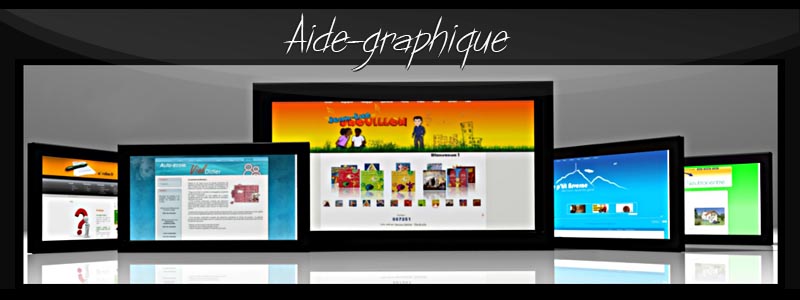

![[Photoshop] Création et utlisation de motifs Empty](https://2img.net/i/empty.gif)


